
Πίνακας περιεχομένων:
- Συγγραφέας Lynn Donovan [email protected].
- Public 2023-12-15 23:45.
- Τελευταία τροποποίηση 2025-01-22 17:21.
Πληκτρολογήστε "600" στο πλαίσιο "Μέγεθος γραμματοσειράς" για να ξεκινήσετε και πατήστε το πλήκτρο "Enter" στο πληκτρολόγιό σας. Πληκτρολογήστε το δικό σας γράμμα στη σελίδα. Αν το γράμμα είναι επίσης μεγάλο ή πολύ μικρό, επισημάνετε το με το ποντίκι σας, πληκτρολογήστε έναν μεγαλύτερο ή μικρότερο αριθμό στο πλαίσιο "Μέγεθος γραμματοσειράς" και πατήστε "Enter" για να τον αλλάξετε.
Αντίστοιχα, πώς εκτυπώνω μεγάλα γράμματα στο Excel;
Κλιμακώστε ένα φύλλο εργασίας για εκτύπωση σε διαφορετικό μέγεθος γραμματοσειράς
- Στο φύλλο εργασίας, κάντε κλικ στο Αρχείο > Εκτύπωση.
- Στην περιοχή Ρυθμίσεις, κάντε κλικ στην επιλογή Προσαρμοσμένη κλίμακα > Επιλογές προσαρμοσμένης κλίμακας.
- Κάντε κλικ στη Σελίδα και στο πλαίσιο Προσαρμογή σε, επιλέξτε ένα ποσοστό κατά το οποίο θέλετε να αυξήσετε ή να μειώσετε το μέγεθος της γραμματοσειράς.
Επιπλέον, πώς μπορώ να κάνω γράμματα μεγαλύτερα από 72 στο Word; Κάντε το μέγεθος της γραμματοσειράς μεγαλύτερο από 72 σημεία
- Επιλέξτε το κείμενο που θέλετε να αλλάξετε.
- Κάντε κλικ στην καρτέλα Μορφοποίηση κάτω από τα Εργαλεία πλαισίου κειμένου, πληκτρολογήστε ένα μέγεθος σημείου στη λίστα Μέγεθος γραμματοσειράς.. Για παράδειγμα, πληκτρολογήστε 592.
- Πατήστε Enter.
Τότε, γιατί ο εκτυπωτής μου εκτυπώνει μεγάλο;
Αν θέλεις μεγέθυνση το πλήρες έγγραφο όσο μπορείτε, ενώ εξακολουθείτε να αφήνετε τα πάντα να χωράνε στη σελίδα, επιλέξτε την επιλογή "Προσαρμογή σε μέγεθος χαρτιού". Αύξησε το γραμματοσειρά μέγεθος όταν εκτύπωση μια ιστοσελίδα. Κάντε κλικ στο "Αρχείο" και επιλέξτε " Τυπώνω Προεπισκόπηση." Αλλάξτε το ποσοστό "Κλίμακα" για να το κάνετε μεγαλύτερος.
Πώς μπορώ να εκτυπώσω μια μεγάλη εικόνα;
Πώς να εκτυπώσετε εύκολα μια μεγάλη εικόνα σε πολλές σελίδες στα Windows
- Ανοίξτε την εικόνα που θέλετε να εκτυπώσετε στο Paint.
- Επιλέξτε: Εκτύπωση -> Ρύθμιση σελίδας (Vista και 7) ή Αρχείο -> Ρύθμιση σελίδας (σε XP)
- Στην περιοχή Κλιμάκωση, επιλέξτε Προσαρμογή σε και αλλάξτε τη ρύθμιση σε κάτι σαν "2 επί 2 σελίδες""
- Κάντε κλικ στο OK.
- Εκτυπώστε την εικόνα από το Paint και βεβαιωθείτε ότι έχετε επιλέξει "Όλες οι σελίδες"
Συνιστάται:
Πώς λαμβάνω γράμματα στο τηλεχειριστήριο της Sony TV;

Χρησιμοποιώντας το παρεχόμενο τηλεχειριστήριο, επιλέξτε το κουμπί 123 στην κάτω δεξιά γωνία του πληκτρολογίου οθόνης. Πατήστε το κουμπί (ENTER) στο τηλεχειριστήριο. Τώρα μπορείτε να χρησιμοποιήσετε το πληκτρολόγιο οθόνης για να εισάγετε κεφαλαία γράμματα
Πώς στέλνετε ένα βίντεο σε ένα πολύ μεγάλο μήνυμα ηλεκτρονικού ταχυδρομείου;

Βήματα Ανοίξτε τον ιστότοπο του Gmail. Εάν δεν είστε συνδεδεμένοι στο λογαριασμό σας στο Gmail, κάντε το τώρα με τη διεύθυνση email και τον κωδικό πρόσβασής σας. Κάντε κλικ στην επιλογή Σύνταξη. Κάντε κλικ στο κουμπί Google Drive. Κάντε κλικ στην καρτέλα Μεταφόρτωση. Κάντε κλικ στην επιλογή Επιλογή αρχείων από τον υπολογιστή σας. Επιλέξτε το βίντεό σας. Κάντε κλικ στο Upload. Εισαγάγετε τα στοιχεία του email σας
Πώς κάνετε τα γράμματα ξηρής μεταφοράς;
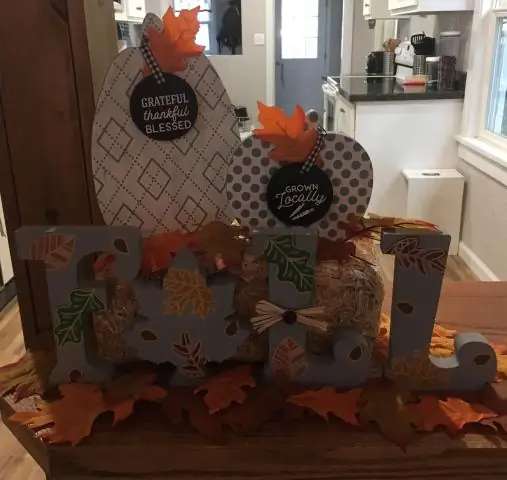
ΒΙΝΤΕΟ Με αυτόν τον τρόπο, πώς γίνονται οι ξηρές μεταφορές; Ξηρές μεταφορές είναι ένας τύπος χαλκομανίας που μπορεί να εφαρμοστεί χωρίς νερό ή άλλο διαλύτη. Για να φτιάξετε το δικό σας ξηρή μεταφορά , μπορείς να χρησιμοποιήσεις ξηρή μεταφορά χαρτί στον εκτυπωτή σας για να εκτυπώσετε την εικόνα ή το κείμενό σας και, στη συνέχεια, εφαρμόστε το σαν αγορασμένο από κατάστημα ξηρή μεταφορά .
Πώς πληκτρολογείτε περίεργα γράμματα;

Με ενεργοποιημένο το Num Lock, κρατάτε πατημένο το πλήκτρο Alt, πατάτε 0, αγγίζετε 1, αγγίζετε 6 και αγγίζετε 3 - όλα στο numpad - και, στη συνέχεια, αφήνετε το πλήκτρο Alt. Το εργαλείο Χάρτης χαρακτήρων μπορεί να βοηθήσει εδώ. Ανοίξτε το πατώντας το πλήκτρο των Windows, πληκτρολογώντας «Χάρτης χαρακτήρων» για να τον αναζητήσετε και πατώντας Enter
Πώς φτιάχνεις φανταχτερά γράμματα στο Iphone;
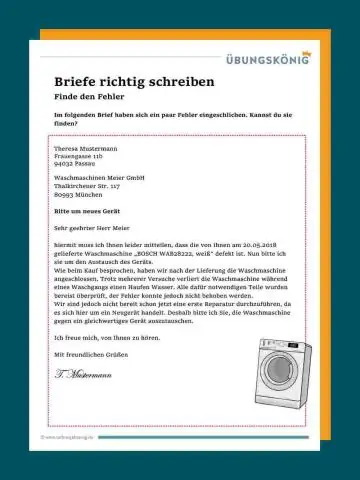
ΒΙΝΤΕΟ Παρομοίως, μπορεί κανείς να ρωτήσει, πώς λαμβάνετε φανταχτερά γράμματα στο πληκτρολόγιο του iPhone; Μόλις εγκαταστήσετε το πληκτρολόγιο εφαρμογή, ανοίξτε τις Ρυθμίσεις > Γενικά > Πληκτρολόγιο > Πληκτρολόγια και επιλέξτε Προσθήκη νέου Πληκτρολόγιο για να το επιλέξετε.
